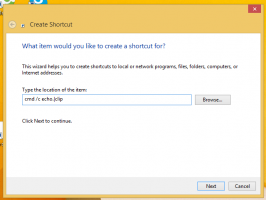Habilite a seleção de várias guias no Mozilla Firefox
Muitos navegadores populares permitem selecionar e mover várias guias ao mesmo tempo. Você pode usar esse recurso no Google Chrome, Opera e Vivaldi. No entanto, os usuários do Firefox estão sem sorte. Mas aqui estão algumas boas notícias - a equipe por trás do Firefox está trabalhando para adicionar o mesmo recurso ao navegador. Os usuários interessados já podem experimentar.
Propaganda
Versões modernas do Firefox são construídas com o novo motor Quantum. Eles vêm com uma interface de usuário refinada, com o codinome "Photon". O navegador agora vem sem suporte para complementos baseados em XUL, portanto, todos os complementos clássicos estão obsoletos e são incompatíveis. Ver
Deve ter add-ons para Firefox Quantum
Graças às mudanças feitas no mecanismo e na IU, o navegador é incrivelmente rápido. A interface do usuário do aplicativo é mais ágil e também inicializa visivelmente mais rápido. O mecanismo renderiza páginas da web muito mais rápido do que na era Gecko.
No momento da redação, a capacidade de selecionar e mover várias guias já atingiu a versão Nightly do Firefox. Então, se você quiser dar uma olhada, baixe e instale Nightly. Em seguida, consulte o seguinte artigo:
Execute diferentes versões do Firefox simultaneamente
Para ativar a seleção de várias guias no Mozilla Firefox, faça o seguinte.
- Abra uma nova guia e digite o seguinte texto na barra de endereço:
sobre: config
Confirme que você terá cuidado se uma mensagem de aviso for exibida para você.

- Insira o seguinte texto na caixa de pesquisa:
browser.tabs.multiselect. - Essa preferência é ativada imediatamente para usuários selecionados. Se o seu valor for
falsono seu caso, clique duas vezes nele para habilitar o recurso (defina-o paraverdade).
- O recurso agora está ativado.
Experimente o Tab Multiselect em ação no Mozilla Firefox
- Pressione e segure o CTRL tecla no teclado.
- Clique com o botão esquerdo na guia que deseja selecionar.
- Não libere o CTRL e, em seguida, clique na próxima guia que deseja selecionar. Você terá duas guias selecionadas.
- Para selecionar uma variedade de guias no Google Chrome, clique na primeira guia que deseja selecionar.
- Agora, clique na última guia do intervalo que deseja selecionar.
- As guias estão selecionadas agora.
Você pode arrastar e soltar as guias selecionadas em um novo local na barra de guias. Eles serão movidos todos de uma vez.

Clique com o botão direito em qualquer um deles para ver os comandos disponíveis. Eles podem ser aplicados a todas as guias selecionadas.

Novamente, no momento da redação deste artigo, o recurso ainda está em andamento e pode estar instável. A Mozilla ainda está lapidando.
Artigos relacionados:
- Desativar, reabrir o Firefox automaticamente após a reinicialização do Windows
- Desative a barra de título azul no Firefox
- Habilite Fechar abas com duplo clique no Firefox
- Como desativar o aquecimento de guias no Firefox
- Adicionar mais sites importantes à página de nova guia no Firefox
- Remover cookies de sites individuais no Firefox 60 e superior
- Como alterar o agente do usuário no Firefox
- Desative a aceleração de hardware no Firefox Quantum
- Desativar download de animação no Firefox
- Habilite o escalonamento HiDPI no Firefox
- Alterar a densidade da interface do usuário no Firefox